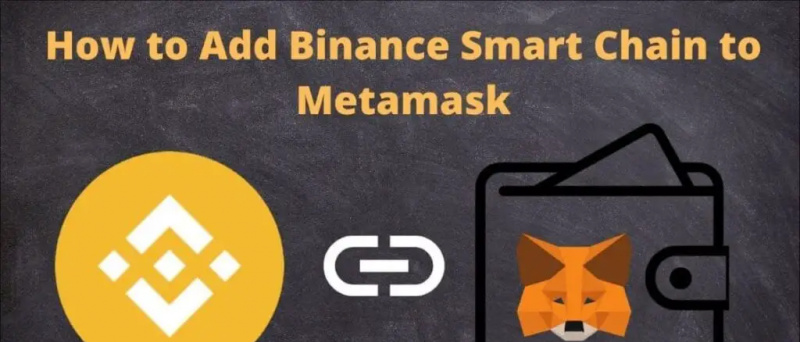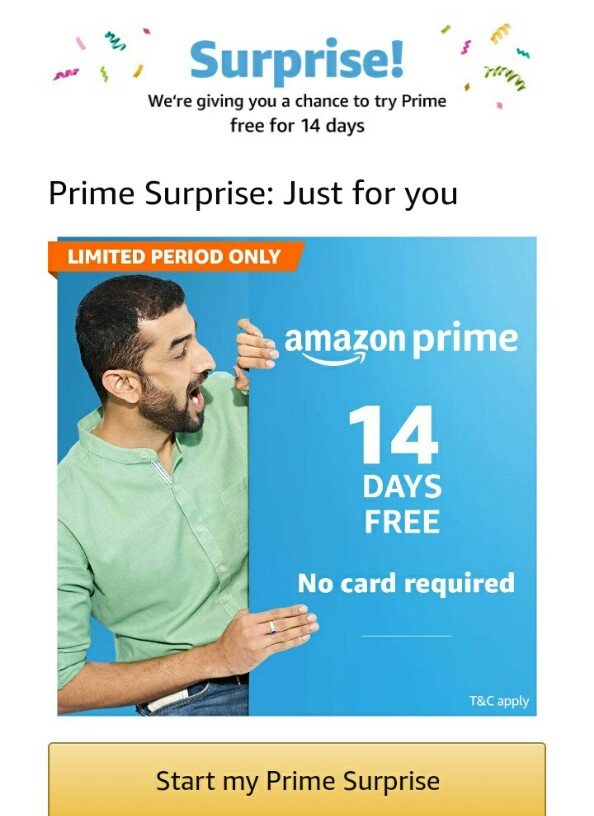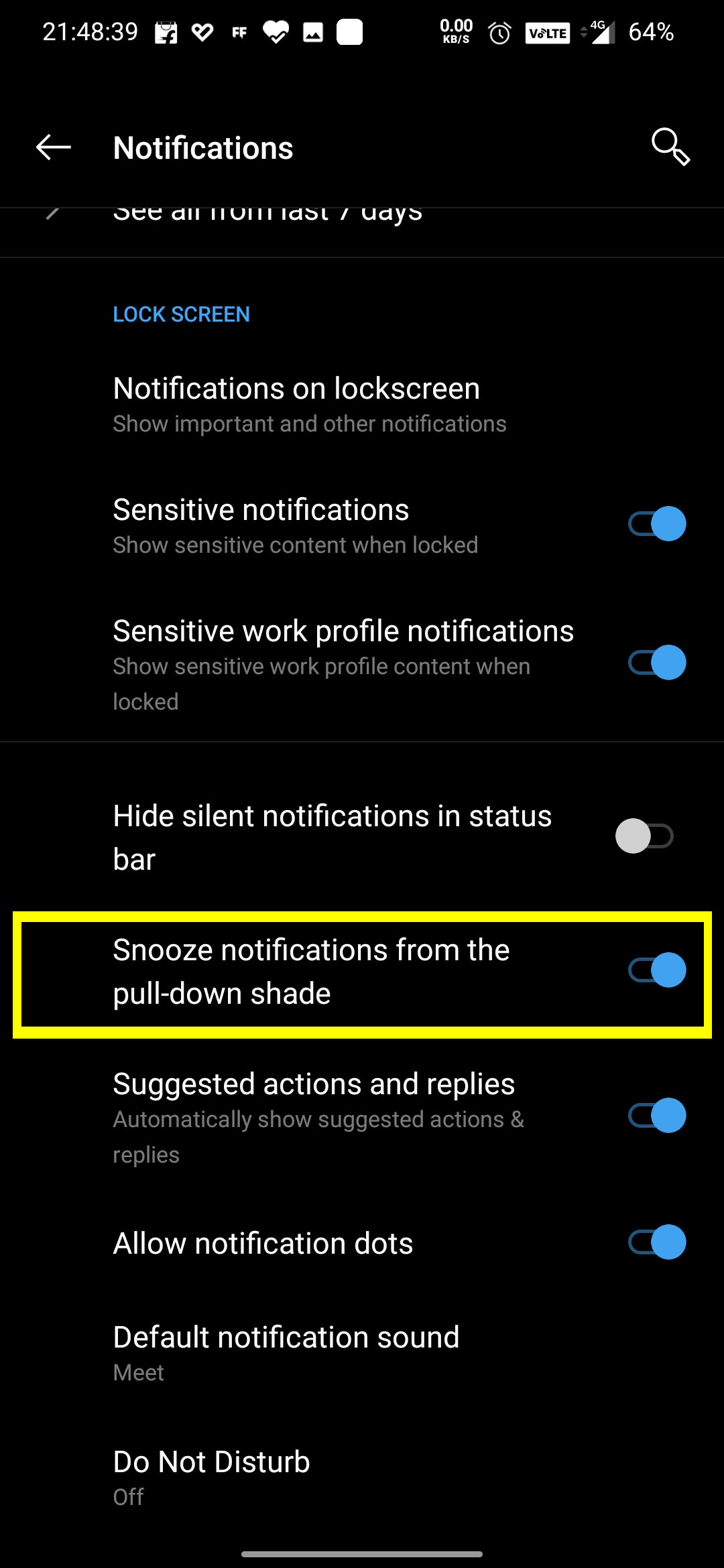In de afgelopen weken zijn veel smartphonegebruikers Telegram gaan gebruiken en het werd een van de beste apps in app-winkels. Deze app biedt ook enkele toegevoegde functies die het onderscheiden van WhatsApp, dat voor velen privacyproblemen veroorzaakte nadat het beleid was gewijzigd. Als u Telegram gebruikt en u zich ook zorgen maakt over uw privacy en veiligheid, bent u bij het juiste artikel terechtgekomen. We hebben al gesproken over hoe u kunt gebruiken vingerafdrukvergrendeling op WhatsApp , en vandaag hebben we het over vingerafdrukvergrendeling voor Telegram, zodat u uw chats kunt beveiligen.
Lees ook | Hoe verdwijnende berichten op WhatsApp, Telegram, Signal te verzenden
Beveilig uw Telegram-chats
Inhoudsopgave
hoe sla ik afbeeldingen van Google op mijn Android op
Telegram heeft een ingebouwde wachtwoordvergrendelingsfunctie die, net als WhatsApp. Hier is hoe u een toegangscode in Telegram kunt instellen.
Stel een toegangscode in



1. Open de Telegram-app op uw smartphone en tik op het menu met drie regels linksboven.
2. Selecteer daar de optie 'Instellingen' en tik op 'Privacy en beveiliging'.
3. Tik onder het gedeelte 'Beveiliging' op 'Toegangscodeslot'.



4. Schakel de schakelaar naast 'Passcode Lock' in om het in te schakelen.
5. Nu zal de app u vragen om een viercijferige toegangscode te maken. Voer het twee keer in om op te slaan.
Dat is het! De Telegram-toegangscode is nu actief.
Vingerafdrukvergrendeling inschakelen
U ziet de optie 'Ontgrendelen met vingerafdruk' nadat u de toegangscode hebt ingesteld. Het is standaard ingeschakeld. U kunt de functie uitschakelen als u alleen met de toegangscode wilt ontgrendelen.

Wanneer u nu de Telegram-app opent, ziet u de optie om te ontgrendelen met uw vingerafdruk op het scherm. Zelfs daar kunt u het scherm verlaten en de toegangscode gebruiken.
Stel Auto-lock Time in
Telegram vergrendelt de app standaard na een uur automatisch. Dat is toch te lang? U kunt het ook instellen volgens uw voorkeuren.

Tik op de 'Auto-lock' optie van de bovenstaande instelling, en verander de tijd ergens tussen 1 minuut en 45 uur. U kunt de functie hier ook uitschakelen.
Als je klaar bent met het instellen, tik je op de knop 'Gereed' om je instellingen op te slaan.
Uw app wordt nu vergrendeld na de tijd die u heeft ingesteld. U kunt het ook handmatig vergrendelen door op het vergrendelingspictogram in het scherm 'Chats' te tikken.
hoe u extensies in de incognitomodus kunt inschakelen
Bonustip: verberg chats in app-switcher

U kunt er ook voor kiezen om de app-inhoud in de taak- of app-switcher te verbergen. Het enige dat u hoeft te doen, is de schakelaar 'App-inhoud weergeven in taakwisselaar' uitschakelen onder Auto-lock.
Punten om op te merken
- De Telegram-toegangscode wordt niet gesynchroniseerd met uw Telegram-account en is alleen voor dat specifieke apparaat en u kunt het op elk apparaat instellen.
- Als u uw toegangscode vergeet, moet u de Telegram-app verwijderen en opnieuw installeren.
- U krijgt al uw gegevens terug, behalve de Geheime katten.
- Als je de chat verbergt op het app-wisselscherm, kun je geen screenshots maken in de app.
Dit is hoe u een toegangscode en vingerafdrukvergrendeling voor Telegram kunt gebruiken. Als je meer wilt weten over de functies van WhatsApp, lees dan WhatsApp Vs Telegram Vs Signal gedetailleerde vergelijking hier
Blijf ons volgen voor meer van dergelijke tips en trucs!
Facebook-opmerkingenU kunt ons ook volgen voor direct technisch nieuws op Google Nieuws of voor tips en trucs, recensies van smartphones en gadgets, doe mee GadgetsToUse Telegram Group of voor de nieuwste recensie-video's abonneren GadgetsToUse YouTube-kanaal.